Kezdheti a VPN leválasztásával
- A játékon belüli biztonsági megsértések leggyakoribb okai az egér/billentyűzet hibák, vagy az RGB vezérlőkkel kapcsolatos bizonyos inkompatibilitási problémák.
- A legtöbb bosszantó hiba kijavításához frissítenie kell játékait, és ellenőriznie kell a víruskereső szoftvert.
- Azt is meg kell jegyezni, hogy a VPN potenciális kiváltója lehet ennek a játékproblémának.
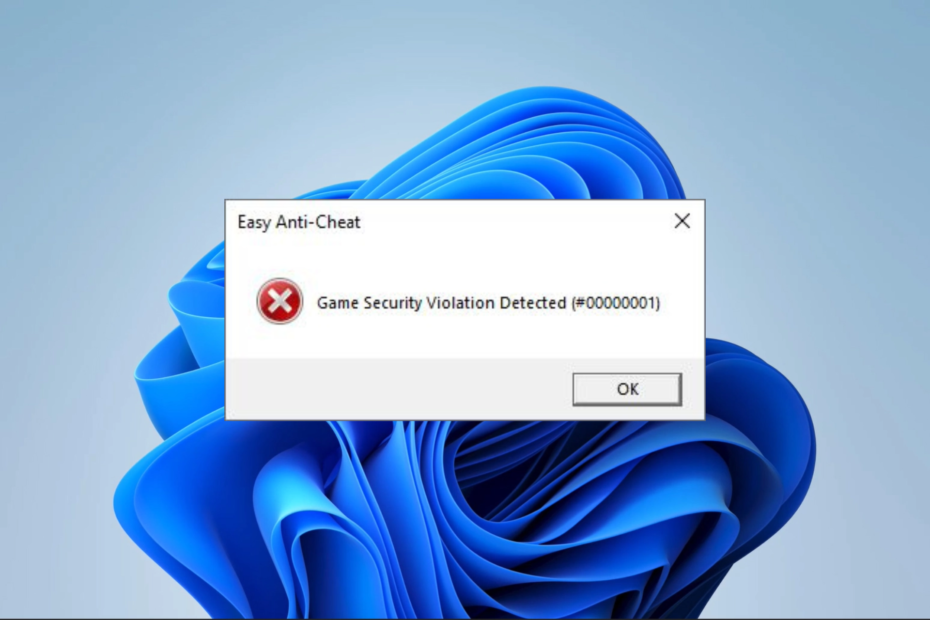
xTELEPÍTÉS A LETÖLTÉSI FÁJLRA KATTINTVA
- Töltse le a Fortect-et és telepítse a számítógépén.
- Indítsa el az eszköz beolvasási folyamatát hogy keressen olyan sérült fájlokat, amelyek a probléma forrásai.
- Kattintson a jobb gombbal Indítsa el a Javítást így az eszköz elindíthatja a rögzítési algoritmust.
- A Fortect-et letöltötte 0 olvasói ebben a hónapban.
A Fortnite és az Apex a tápláléklánc tetején állnak, amikor a játékokról beszélnek. De nem hibásak. Vessünk; például a Gbiztonsági megsértést észleltünk hiba üzenet.
Noha ez a hiba szabványos, nemcsak a Fortnite-ban és az Apex-ben találkozhat vele, hanem sok más triple-A címmel is.
Ez teljesen tönkreteheti a játék iránti érdeklődését. Ennek kijavításához meg kell találnia, hogy mi okozza.
- A hiba megakadályozhatja, hogy játssza kedvenc játékait, például Fortnite és sok más játék Steam, Ubisoft stb.
- Ezt a hibát általában speciális karakterek és számjegyek kombinációja kíséri. Például így nézhet ki:
# karakter, majd hét nulla és egy betű vagy egy számjegy – pl. #0000000d, #00000001.
Az ebben a cikkben leírt egyszerű lépésekkel kijavíthatja ezt a hibaüzenetet, amikor a Fortnite, Apex stb. rendszeren Windows 10 rendszeren játszik.
Miért jelenik meg a játékbiztonsági megsértést észlelt üzenet?
Az alacsony specifikációk vagy más hardverproblémák gyakori okai a játékok összeomlásának. Azonban a játék hibaüzenete a biztonság megsértésére más. Ha ezt az üzenetet kapja, akkor probléma van az Easy Anti-Cheat szolgáltatással.
A mai többjátékos játékok gyakran alkalmazzák az Easy Anti-Cheat-et a csalás megállítására, olyan divatos játékokat, mint a Fortnite, a Halo és az Apex Legends.
A játék automatikusan leáll, ha egy játékos megpróbálja feltörni vagy csalni a számítógépet. Tisztességes munkát végez, de olyan dolgokra is hajlandó reagálni, amelyek nem csalnak.
Az Easy Anti-Cheat hibák akkor fordulnak elő, ha ez az eszköz tévesen minősíti a szoftvert biztonsági megsértésnek. Ezeket a hibákat megelőzheti, ha a félreértést előidéző programokat kiiktatja az egyenletből.
Hogyan javíthatom ki az észlelt játékbiztonsági megsértést?
1. Zárja be a világításvezérlő szoftvert
-
Jobb klikk a te Start menü, és sválaszt Feladatkezelő.
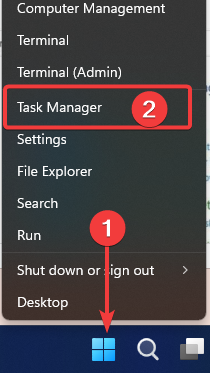
-
Zárja be a LED-világítás testreszabásához használt programokat (a te RGB program, Lightservices.exe, SelLedV2.exe, mycolor2.exe, stb.) az majd és a gombra kattintva Utolsó feladat gomb.
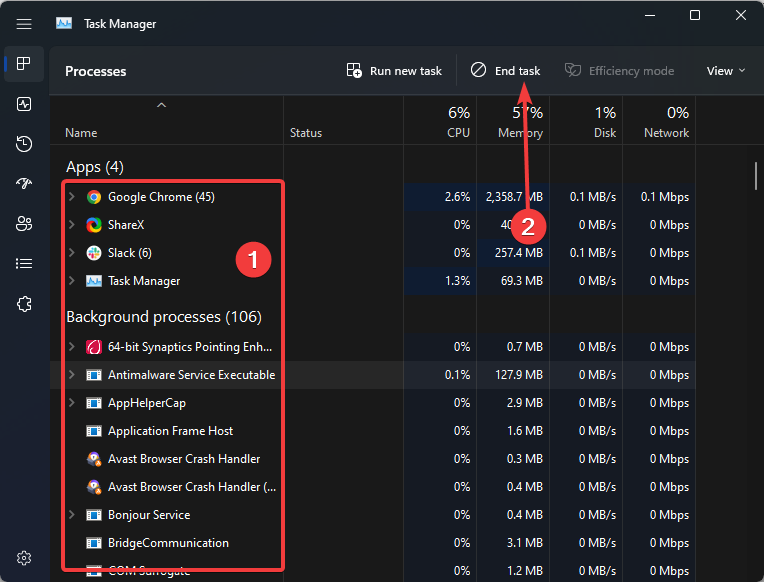
- Újraindít a játékod.
A grafikus kártya vagy az alaplap LED-világítását a második lépésben említettekhez hasonló szoftverek vezérlik. Tehát ha LED lámpák vannak a szereléken, valószínűleg ez a hiba oka.
Ezt megteheti frissítse az illesztőprogramokat a PC-gyártó webhelyének felkeresésével vagy csak fejezze be a feladatot játék előtt. Ha ezt a folyamatot automatizálni szeretné, akkor egy nagyszerű eszközt használhat Outbyte illesztőprogram-frissítő, professzionális szoftver, amely biztonságosan frissíti az illesztőprogramokat.
2. Távolítsa el az RGB szoftvert
- megnyomni a ablakok + gombR.
-
típus ellenőrzés és nyomja meg Belép.

-
Alatt Megtekintés:, kattintson Kategória.
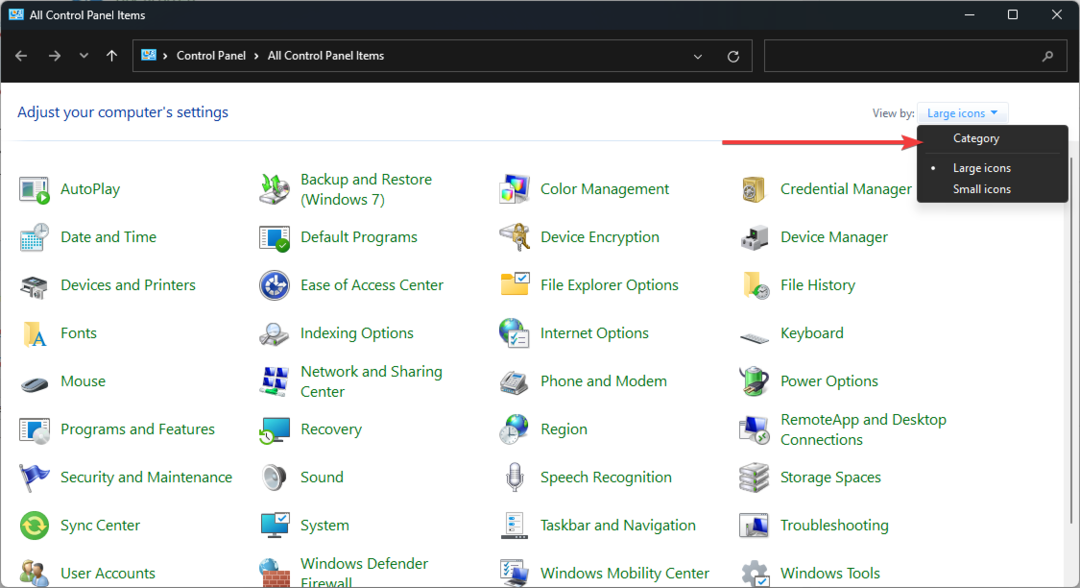
-
Válassza ki Távolítson el egy programot.
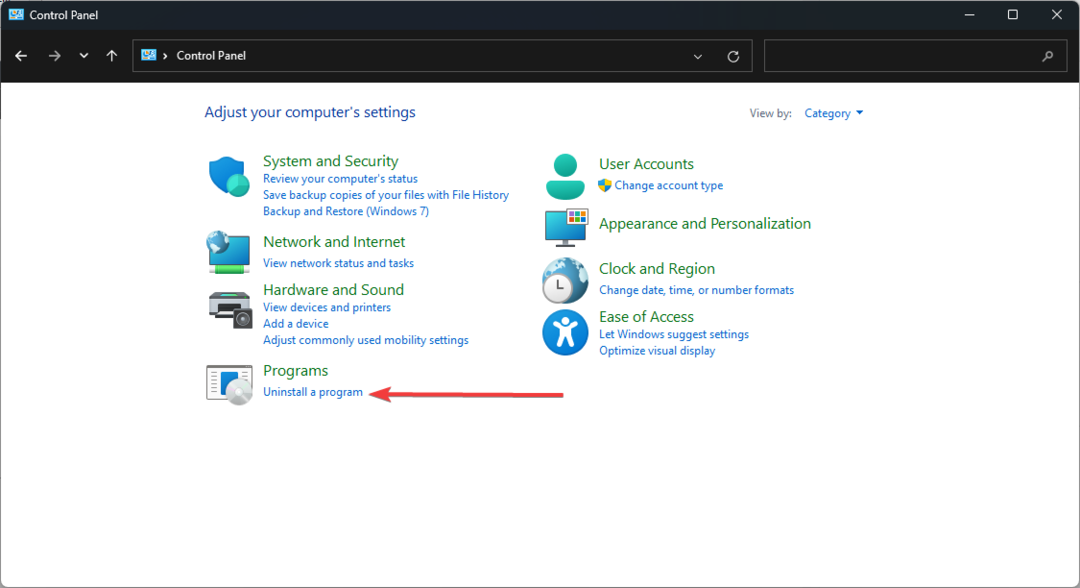
-
Jobb klikk a teRGB szoftver, majd válassza kiEltávolítás.

- Újraindít a játékod.
Ha a hibaüzenet végrehajtható nevet mutat, akkor egyszerű megoldás az RGB szoftver eltávolítása.
Az eltávolítás utáni kéretlen és gyökér fájlok elkerülése érdekében használhatja a CCleanert. A CCleaner egy nagyszerű eszköz, amely eltávolítja az eltávolított programok összes kapcsolódó fájlját.

CCleaner
A tiszta eltávolítás elengedhetetlen a szoftver biztonságos újratelepítéséhez.3. Ellenőrizze a víruskereső szoftvert
Szakértői tipp:
SZPONSORÁLT
Néhány PC-problémát nehéz megoldani, különösen, ha hiányzó vagy sérült rendszerfájlokról és Windows-tárakról van szó.
Ügyeljen arra, hogy speciális eszközt használjon, mint pl Fortect, amely átvizsgálja és lecseréli a törött fájlokat a tárhelyéből származó friss verziókra.
A játékbiztonság megsértése általában azt jelenti, hogy az Easy Anti-Cheat szolgáltatás megszakad, amit általában víruskereső szoftver okoz.
Győződjön meg arról, hogy a szolgáltatás megfelelően van telepítve, és nincs blokkolva a számítógépén vagy a kapcsolatán.
A víruskereső program elhibázott szoftverfrissítése kompatibilitási problémákat okozhat. Ezért a frissítés hasznos lehet. Javasoljuk azonban, hogy próbáljon ki egy másik víruskereső szoftvert, ha a probléma továbbra is fennáll.
A piac elkötelezett víruskereső eszközök játék PC-khez amelyek nagy valószínűséggel nem zavarják a játékot, miközben teljes mértékben védik a rendszert.
Ezek a víruskeresők segíthetnek előnyben részesíteni a játékot, és játék közben szüneteltetni a szükségtelen alkalmazásokat. Ráadásul a legtöbb beépített játékmóddal rendelkezik, amelyek ideiglenesen letiltják a tolakodó értesítéseket játék közben.
- A Sunless Sea nem töltődik be a Windows 11 rendszeren? Hogyan lehet javítani
- A Victoria 2 folyamatosan összeomlik? Hogyan lehet gyorsan megjavítani
- A Riot Client nem nyílik meg? Íme, mit tehet
- Javítás: League of Legends hiba a Maestrohoz való csatlakozáskor
- Az Epic Games elakadt a rendelés betöltésekor: Javítás
4. Válassza le a VPN-t
A játékok biztonságának megsértését észlelő problémák másik gyakori forrása a VPN-ek. Mivel ezek az alkalmazások képesek hálózatát áthelyezni, a játék csalás elleni szoftvere gyakran potenciálisnak jelöli őket rosszindulatú.
A játék elindítása előtt válassza le a VPN-t, ami megoldja a problémát. A VPN leválasztása után időnként elengedhetetlen lehet a Windows újraindítása.
Milyen játékok használnak Easy Anti-Cheat-et?
Nagyon sok népszerű játék használja ezt a szoftvert. A lista azonban nem korlátozódik ezekre, hanem tartalmazza a 3on3 FreeStyle, a 7 Days to Die, a 3on3 FreeStyle: Rebound, az Absolver, a Rainbow Six Siege, a Halo: The Master Chief Collection és az Epic saját Fortnite-ját.
Ezek közül sokan használják a Egyszerű csalás elleni szoftver.
Ez a játékbiztonsági megsértést észlelt hiba szabványos a New World, a Steam, a Brawlhalla, az Apex Steam, a Dead by Daylight, a LED keeper, a Lost Ark, a Rust, a Fall guys és a lightingservice.exe alkalmazásban. Tehát tudomásul kell venni.
Mindig érdemes naprakészen tartani a játékot vagy a játékindító szoftvert (Epic, Steam, Ubisoft Uplay). A legtöbb játék automatikusan frissíti, de célszerű ezt ellenőrizni.
Ha további kérdései vagy javaslatai vannak, tudassa velünk az alábbi megjegyzések részben.
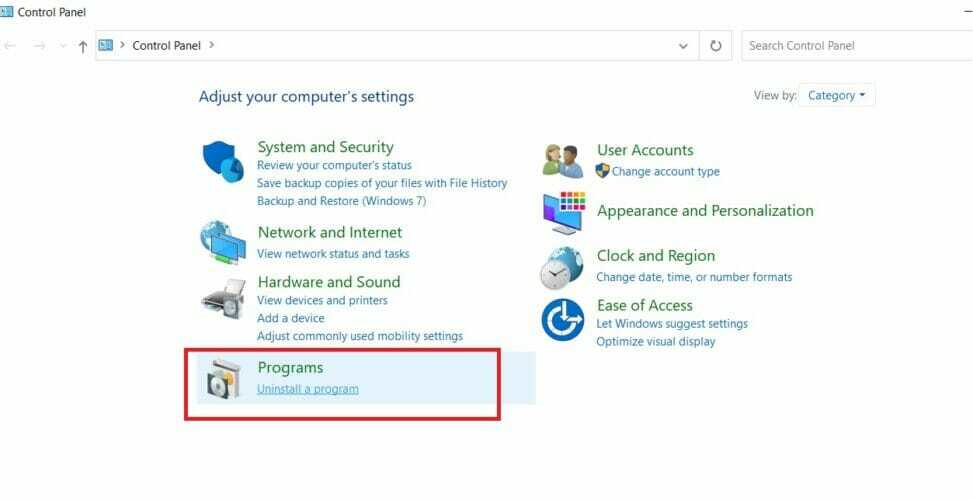
![A FIFA 21 általános problémáinak kijavítása [PC, Xbox és PS4]](/f/882da9dffcd7a7d65193741612e1cbf0.jpeg?width=300&height=460)

